>
Wyvern Arquivo de Remoção de Vírus (+de Recuperação de Arquivo)
Postado por em Removal na terça-feira, 26 de setembro de 2017
Como Remover Wyvern Ransomware?
Leitores, recentemente, começou a relatar a seguinte mensagem a ser exibida quando inicializar o computador:
Todos os seus arquivos foram criptografados!
Todos os seus arquivos foram criptografados devido a um problema de segurança com o seu PC. Se você deseja restaurar, escreva-nos para o endereço de e-mail decryptorx@cock.li
Você tem que pagar para a descodificação em Bitcoins. O preço depende de quão rápido você escrever para nós. Após o pagamento, enviaremos a descriptografia ferramenta que irá descriptografar todos os seus arquivos.
Livre de descriptografia, como garantia de
Antes de pagar, você pode nos enviar até 3 arquivos por livre descriptografia. O tamanho total dos arquivos deve ser inferior a 1Mb (não arquivados), e os arquivos não devem conter informações valiosas. (bases de dados,backups, grande planilhas do excel, etc.)
Como obter Bitcoins
A maneira mais fácil de comprar bitcoins é LocalBitcoins site. Você tem que registrar, clique em â€Comprar bitcoins’, e selecione o vendedor pelo método de pagamento e preço.
https://localbitcoins(.)com/buy_bitcoins
Você também pode encontrar outros lugares para comprar Bitcoins e guia para iniciantes aqui:
http://www.coindesk(.)com/informações/how-can-i-comprar-bitcoins/
Atenção!
Não renomeie os arquivos criptografados.
Não tentar descriptografar os dados usando o software de terceiros, pode causar perda permanente de dados.
A descriptografia de arquivos com a ajuda de terceiros pode causar um aumento de preços (eles adicionar a sua taxa de nossos) ou você pode tornar-se vítima de um golpe.
Seu ID: [deletado]
Ransomware é, muito possivelmente, a pior ameaça cibernética você pode pegar. That’s não é uma declaração, feita de ânimo leve. Estas infecções ganhou a sua reputação. Infelizmente, you’re prestes a descobrir por que eles têm. O Wyvern ferramenta pertence a temida categoria. It’s de uma nova versão do BTCWare ameaça. E, se você cruzar com ele, you’re em uma terrível experiência. O programa malicioso tenha acesso ao seu PC através de artifícios. Ele engana você, permitindo-nos, a si mesmo. Em seguida, após a autorização de sua entrada, ele assume. A ferramenta abre suas garras toda, e toma conta de seu sistema. Como o tempo passa, a sua aderência só aperta. Você não pode escapar do tool’s de influência. Para, ele se espalha sua maldade por todos os cantos do seu computador. Uma vez que o programa é ativado, ele criptografa todos os arquivos que você tiver. Todos os dados, que guarda no seu PC, fica bloqueado. Se você deseja desbloqueá-lo, você tem que cumprir. A infecção insistem que você siga suas demandas, ou you’ll never see your dados descriptografados novamente. Ele coloca um simples dilema na frente de você. Bem, pelo menos parece simples. Pagar um resgate para descriptografar os arquivos. Ou, don’t, e perdê-los para sempre. Bem, veja aqui€™s que a ferramenta mantém-se de você. It’s não é tão simples de troca, como o cyber extorsionários teria que você acredita. O retorno de seus arquivos não é tão certo como você espera. O cumprimento e o pagamento não significam nada para essas pessoas. Eles não são obrigados a manter sua parte do acordo. Assim, você pode realmente confiar neles para acompanhar, através de suas promessas? Don’t. Don’t coloque sua fé em criminosos, que extorquir-lhe dinheiro. Eles são€™re dificilmente confiável indivíduos. Como infeliz como ele pode ser, aceitar a derrota. Corte suas perdas, e dizer adeus aos seus arquivos. Depois que a ferramenta assume, criptografa os seus dados, e apresenta a nota, não fazer nada. Don’t contatá-los. Don’t pay-los. Don’t alcance de qualquer maneira. Descartar os seus dados, e seguir em frente. Da próxima vez, criar back-ups.
Como é que fui infectado?
Wyvern vira-se para a habitual artimanhas para invadir. Ele se espalha através de táticas, you’ve esperam. Como, ele se esconde atrás de freeware. E, se you’re não cuidadoso o suficiente durante a instalação. E, rush, e não se preocupam em ler os termos e condições, that’s. Você acaba com ele. Descuido custos de você. Infecções, como Wyvern, presa sobre ele. Eles precisam de sua distração, a ingenuidade, e depressa para garantir o seu sneaky de acesso. Don’t conceder-lhes. Don’t facilitar a ransomware’s de infiltração. Estar sempre atento ao permitir que qualquer coisa, fora da web, no seu PC. It’s um lugar perigoso, depois de tudo. Ser cuidadoso ao abrir arquivos de direita depois de ter baixado. That’s particularmente importante quando se trata de qualquer coisa que você saia de e-mails suspeitos ou links. Como indicado, a infecção tem toda uma variedade de maneiras de usar para invadir. Uma tal maneira, é transformar a redes de compartilhamento de arquivos. Bem como, para a propagação através de arquivo de carga em sites de mídia social. Lembre-se! O cuidado é o seu melhor amigo. Sempre tomar o tempo para fazer a sua diligência. Ele pode salvar uma tonelada de problemas. Verifique tudo. Olhar para as letras miúdas. Um pouco mais de atenção can’t machucar, mas pode ajudar você. â€Melhor prevenir do que sorry’ é o caminho a percorrer.
Por que é Wyvern perigoso?
A infecção doesn’t desperdício de tempo, e age de forma não muito tempo após a invasão. Ele objectivos de cada arquivo que você tem no seu computador. Documentos, músicas, fotos, vídeos, nada está além de seu alcance. O Wyvern ferramenta ganha seu nome a partir da extensão que acrescenta aos seus arquivos. No final de cada um, você encontra “.Wyvern.” Por exemplo, a imagem “summer.jpg” torna-se “de verão.jpg.Wyvern.” Que extensão processa o arquivo inutilizável. Você não pode abri-lo mais. E, se mover ou mudar o nome, não faz nada. A única maneira de acessá-lo novamente, é para pagar o resgate. Uma vez que você fizer isso, os dados seqüestradores enviar-lhe uma chave de descriptografia. Aplicá-lo, e voila! Seus arquivos são bloqueados. Mas, there’s um problema, claro. A chave, você paga, apenas remove a encriptação. Ele não faz nada para a própria infecção. O Wyvern praga permanece. It’s livre para atacar de novo a qualquer momento. Ele poderia ser um minuto depois de descriptografia, uma semana, um mês. There’s nenhuma maneira de dizer. Mas, mesmo que a incerteza e o perigo não é nada comparada com a ameaça maior. Pagando essas pessoas, você se expõe a eles. Que você fornecer dados pessoais e financeiros ao transferir o dinheiro. Informações, o que você deixa para as extorsões de encontrar. E, uma vez que se apodere dele, eles podem usá-lo como quiser. Você acha que seus dados pena que a exposição? Don’t esquecer. De dados é substituível. A privacidade não é. Don’t pagar a essas pessoas. Escolher o mal menor, e deixardes os seus arquivos. Sim, it’s um duro chamada para fazer. Mas, it’s um direito.
Wyvern Remoção de Instruções
STEP 1: Kill the Malicious Process
STEP 3: Locate Startup Location
STEP 4: Recover Wyvern Encrypted Files
PASSO 1: Parar o processo mal-intencionado usando Windows Gerenciador de Tarefas
- Abra o Gerenciador de tarefas pressionando as teclas CTRL+SHIFT+ESC simultaneamente as teclas
- Localize o processo de ransomware. Tenha em mente que este é, normalmente, um aleatório gerado o arquivo.
- Antes de você finalizar o processo, digite o nome em um documento de texto para a referência futura.
- Localizar nenhum suspeito processos associados com Wyvern criptografia de Vírus.
- Clique direito sobre o processo de
- Abrir Local Do Arquivo
- Terminar O Processo
- Exclua as pastas com os arquivos suspeitos.
- Tenha em mente que o processo pode ser escondido e muito difícil de detectar
PASSO 2: Revele Arquivos Ocultos
- Abra qualquer pasta
- Clique no botão “Organizar”
- Escolha “Opções de Pasta e Pesquisa”
- Selecione “Visualizar” guia
- Selecione “Mostrar pastas e arquivos ocultos” opção
- Desmarque a opção “Ocultar arquivos protegidos do sistema operacional”
- Clique em “Aplicar” e “OK”
PASSO 3: Localizar Wyvern criptografia de Vírus de inicialização local
- Uma vez que o sistema operacional carrega prima simultaneamente a Windows Botão de Logotipo e R – chave.
- Uma caixa de diálogo deve ser aberto. Digite “Regedit”
- ATENÇÃO! tenha muito cuidado quando editing the Microsoft Windows Registry como isso pode tornar o sistema quebrado.
Dependendo do seu sistema operacional (x86 ou x64) navegue para:
[HKEY_CURRENT_USERSoftwareMicrosoftWindowsCurrentVersionRun] ou
[HKEY_LOCAL_MACHINESOFTWAREMicrosoftWindowsCurrentVersionRun] ou
[HKEY_LOCAL_MACHINESOFTWAREWow6432NodeMicrosoftWindowsCurrentVersionRun]
- e excluir o Nome de exibição: [ALEATÓRIO]
- Em seguida, abra o explorer e navegue para:
Navegue até o %appdata% pasta e delete o executável.
Como alternativa, você pode usar o msconfig windows programa para verificar o ponto de execução do vírus. Por favor, tenha em mente que os nomes na sua máquina pode ser diferente, já que pode ser gerado aleatoriamente, that’s por isso que você deve executar qualquer profissional scanner para identificar arquivos maliciosos.
PASSO 4: Como recuperar arquivos criptografados?
- Método 1: O primeiro e o melhor método para restaurar seus dados a partir de uma cópia de segurança recente, no caso que você tem uma.
- Método 2: Software de Recuperação de Arquivo — Normalmente, quando o ransomware criptografa um arquivo, ele primeiro faz uma cópia do mesmo, criptografa a cópia e, em seguida, exclui o original. Devido a isto, você pode tentar usar o software de recuperação de arquivo para recuperar alguns de seus arquivos originais.
- Método 3: Cópias de Sombra de Volume — Como um último recurso, você pode tentar restaurar os seus ficheiros através de Cópias de Sombra de Volume. Abra a Sombra Explorer, parte do pacote e escolher a Unidade que você deseja recuperar. Clique direito em qualquer arquivo que você deseja restaurar e clique em Exportar.
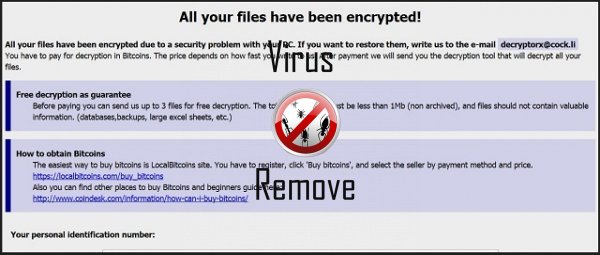
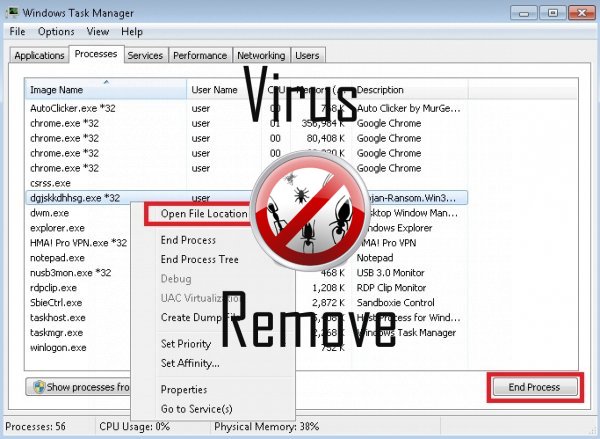

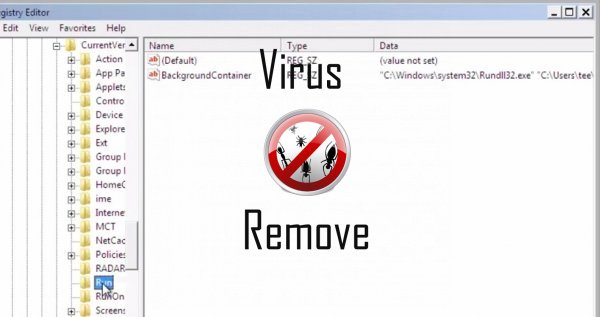
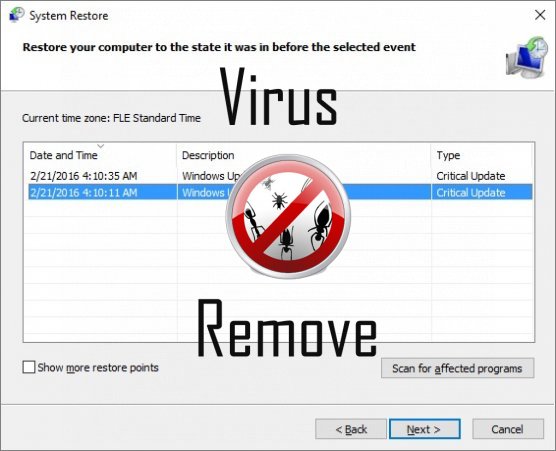

Atenção, vários scanners antivírus detectaram possível malware em Wyvern.
| Software anti-vírus | Versão | Deteção |
|---|---|---|
| Dr.Web | Adware.Searcher.2467 | |
| Malwarebytes | v2013.10.29.10 | PUP.Optional.MalSign.Generic |
| Kingsoft AntiVirus | 2013.4.9.267 | Win32.Troj.Generic.a.(kcloud) |
| ESET-NOD32 | 8894 | Win32/Wajam.A |
| NANO AntiVirus | 0.26.0.55366 | Trojan.Win32.Searcher.bpjlwd |
| VIPRE Antivirus | 22224 | MalSign.Generic |
| McAfee-GW-Edition | 2013 | Win32.Application.OptimizerPro.E |
| Malwarebytes | 1.75.0.1 | PUP.Optional.Wajam.A |
| Tencent | 1.0.0.1 | Win32.Trojan.Bprotector.Wlfh |
| Baidu-International | 3.5.1.41473 | Trojan.Win32.Agent.peo |
Comportamento de Wyvern
- Integra no navegador da web através da extensão do navegador de Wyvern
- Modifica o Desktop e as configurações do navegador.
- Retarda a conexão com a internet
- Rouba ou usa seus dados confidenciais
- Distribui-se por meio de pay-per-install ou é empacotado com software de terceiros.
- Redirecione o navegador para páginas infectadas.
- Programas de segurança falsos alertas, pop-ups e anúncios.
- Comportamento comum de Wyvern e alguns outra texto emplaining som informação relacionados ao comportamento
- Wyvern se conecta à internet sem a sua permissão
- Wyvern desativa o Software de segurança instalado.
- Altera a página inicial do usuário
- Wyvern mostra anúncios comerciais
Wyvern efetuado versões de sistema operacional Windows
- Windows 10
- Windows 8
- Windows 7
- Windows Vista
- Windows XP
Geografia de Wyvern
Eliminar Wyvern do Windows
Exclua Wyvern de Windows XP:
- Clique em Iniciar para abrir o menu.
- Selecione Painel de controle e vá para Adicionar ou remover programas.

- Escolher e remover o programa indesejado.
Remover Wyvern do seu Windows 7 e Vista:
- Abra o menu Iniciar e selecione Painel de controle.

- Mover para desinstalar um programa
- Botão direito do mouse sobre o app indesejado e escolha desinstalar.
Apagar Wyvern de Windows 8 e 8.1:
- Botão direito do mouse sobre o canto inferior esquerdo e selecione Painel de controle.

- Escolha desinstalar um programa e com o botão direito sobre o app indesejado.
- Clique em desinstalar .
Excluir Wyvern de seus navegadores
Wyvern Remoção de Internet Explorer
- Clique no ícone de engrenagem e selecione Opções da Internet.
- Vá para a aba avançado e clique em Redefinir.

- Verifique excluir configurações pessoais e clique em Redefinir novamente.
- Clique em fechar e selecione Okey.
- Voltar para o ícone de engrenagem, escolha Gerenciar Complementos → barras de ferramentas e extensõese delete indesejados extensões.

- Vá para Provedores de pesquisa e escolher um novo padrão de pesquisa
Apagar Wyvern da Mozilla Firefox
- Digite "about:addons" no campo de URL .

- Vá para extensões e excluir extensões do navegador suspeito
- Clique sobre o menu, clique no ponto de interrogação e abrir a ajuda do Firefox. Clique sobre o botão Firefox actualizar e selecione Atualizar Firefox para confirmar.

Encerrar Wyvern de Chrome
- Digite "chrome://extensions" no campo URL e toque em Enter.

- Encerrar o navegador confiável extensões
- Google Chrome reiniciar .

- Abra o menu Chrome, clique em configurações → Show advanced settings, selecione Redefinir as configurações do navegador e clique em redefinir (opcional).